Как да оформите цифрови снимки по lomography

От момента, когато за първи път попаднах на снимката по този начин, аз исках да се застрелям, защото не можех да разбера как хората получават тези снимки. Тогава, след като е бил търсят нещо в интернет и разбрах, че имам нужда от фотоапарат "Lomo LC-A". Тази камера е произведена в Русия, която е "лишен" с всяка друга камера. Тази машина с лошо качество, и - от японски стандарти - това прави лоши снимки. В същото време той - истинска легенда. Някъде през деветдесетте години е имало цяло движение фенове Lomo появяват някъде през деветдесетте години. И тя все още съществува.
Аз веднага отидох до магазина и си купих това съкровище в размер на две устройства. И двамата са като мен. Но също така има един-обектив цифров огледално-рефлексен "Canon 20D". Ние приемаме снимки на "Ломо" Аз се заехме да ги снимки на моя 20D и да направи снимките ви да изглеждат и да се чувстват lomosnimkov.
Експериментирах и се опита на няколко различни техники за Photoshop, най-накрая излезе със свой собствен метод за преработка на смесени. Със сигурност има и други начини да получите желания ефект, но аз използвам моя, и аз го харесвам.
Тук стъпки описват как се правят цифрови снимки, а след това стилизирани под lomography. Просто искам да ви посъветва да записвате последователност от действия в макрос, то ще ви спести много време.
Начало - Създаване на винетка
Първото нещо, което трябва да направите - е да се създаде редовна винетка присъщ lomosnimkam. Правя го по този начин: да се направи снимка на ръката на голям кръг с инструмента Lasso в Photoshop. Не е необходимо, за да бъде напълно плосък. Мъгла, която е по-мек, I настройка Перо приблизително 80-90 пиксела преди създаването на обиколката.
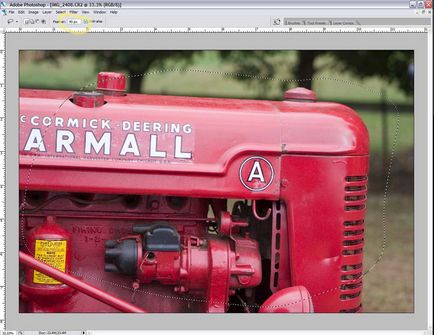
След като инсталирате засенчване и инсулт, трябва да се обърнете селекцията. Това може да стане по два начина: №1 Shift + Ctrl + I (Shift + Cmd + I за Mac) или №2 Изберете Select> Inverse.
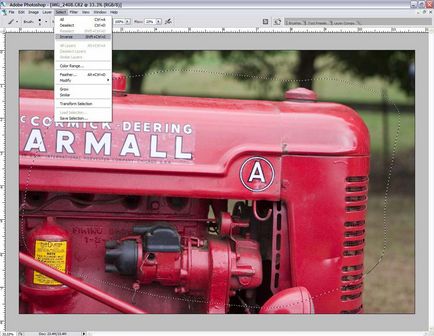
Сега, за да получите винетка, аз се добавя слой Levels. Забележка: Разпределението не е бил отменен.
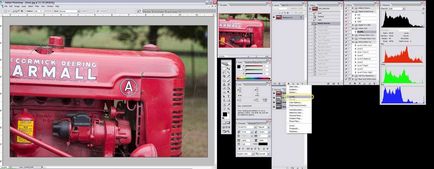
На върха на основния слой маска. Сега работя със слоеве, преместете средата стрелката вдясно. Той потъмнява краищата, създавайки по този начин винетка. Колко трябва да е неясен - това зависи от вашата визия. I премества стрелката от 1.00 до 0.50 в центъра, както е показано на изображението по-долу.
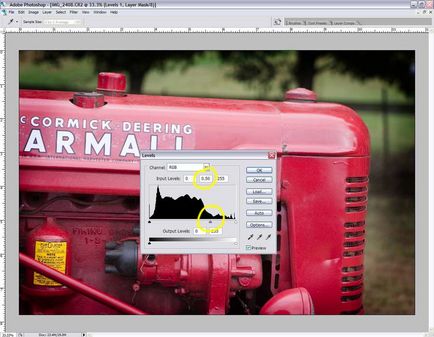
Това се оказа винетка. Да, добре направено. )
Обръщаме се към създаването на Lomo ефект
В допълнение към винетките, lomography се характеризира със специфичен цвят и контраст наситеност на цветовете. Първоначално те са били постигнати благодарение на факта, че тези "Ломо" заснет по цвят слайд филм и след това тя се развива в процеса на крос-C41.
За тези, които не знаят какво е крос-процес, обясни: това е, когато ви покажа един филм от решението, а не първоначално предназначена за нея. Стандартният 35 mm филм е обикновено проявяват С41 и цвят слайд - при Е6. Когато експериментира с решения, можете да постигнете различни интересни ефекти.
В повечето случаи, собствениците "Ломо" вземат пързалка оцветен филм (E6) и го показват в разтвора за стандартен 35 mm (C41). Изходът е преситен цвят, а на снимката, в резултат може да се получи доста грешки. Това е, което Lomography е толкова любители.
Съответно, за да ни цифрова снимка Оказа се, като на снимка от "Ломо", трябва да се симулира крос-процес (като че ли ние упражняваме E6 филм на C41 процес).
Първото нещо, което се комбинира слоеве с помощта на Shift + Ctrl + E (или Shift + Cmd + E за Mac), или изберете Layer> Merge Layers от менюто.
Сега се добавя слой криви и да направи крива като буквата S.

След това създайте нов слой отгоре на предишните две. Избирам Инструмент за запълване и запълнят целия нов слой с черен цвят.
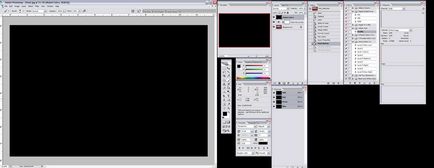
След това да променя наситеността на пълнежа, като изберете Hue и въвеждане на прозрачност при 40%.

Изостряне и запишете файла
Картината е почти готова. Сега отново съм обедини слоеве с помощта на Shift + Ctrl + E (или Shift + Cmd + E за Mac), или като изберете Layer> Merge Layers от менюто.
Преди да можете да запишете резултата в JPG, което трябва да се изострят снимките. Техниката ми е, че за първи път се превежда изображението в Lab цветен режим и след това използвайте Unsharp Mask в канала Lightness. Смисълът на тази стъпка е, че тя добавя към контраста на изображението и да потъмнее някои области. Можете да се изострят някакъв друг начин, просто това, което описвам, предотвратява светлина граница около краищата на изображението, които са изпълнени с някои други техники.
Отидете на Image> Mode> Lab Color. Ако сте пропуснали да се слее слоевете, програмата ще ви подкани да го направите сега. Слоевете трябва да бъдат обединени.
След това отиваме през прозореца с каналите и изберете яркост канал. Друг канал 3 трябва да бъде изключен.

След това отново отидете в менюто и изберете Filter> Sharpen> Unsharp Mask.

Харесвам ясни изображения, така че да поставя сума 50%, радиусът 50 пиксели и прага 0. Push ОК. Настройка на рязкостта по свое усмотрение, оптимална комбинация от настройки, ще зависи от самата снимка и вашите предпочитания.
Отидете на Image> Mode> RGB Color. Не е задължително да активирате отново каналите за инвалиди: след обратното преобразуване, те автоматично ще се превключи на RGB, и картината ще бъде оцветена отново.
Ето го, сега запишете файла и покаже резултата.
Последна стъпка: Запази в JPEG.


